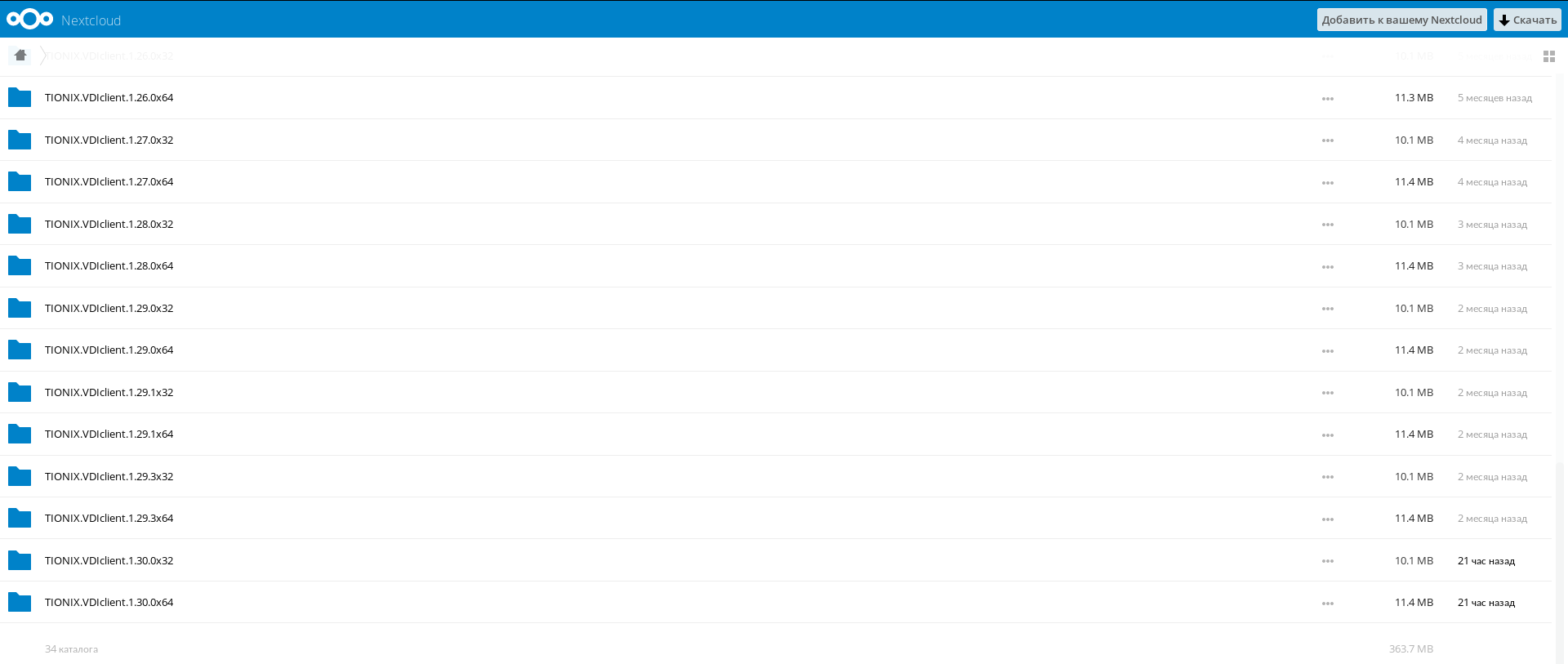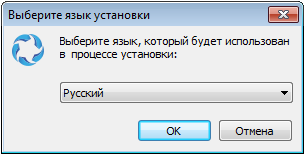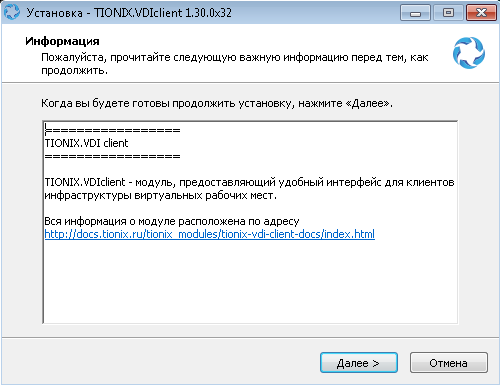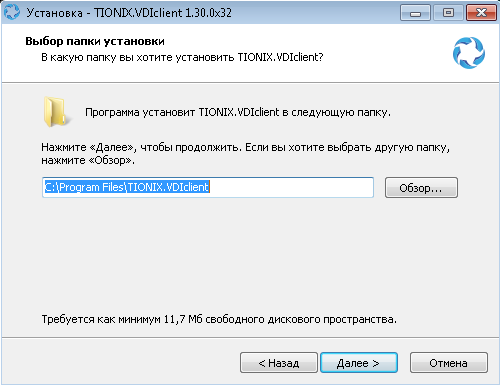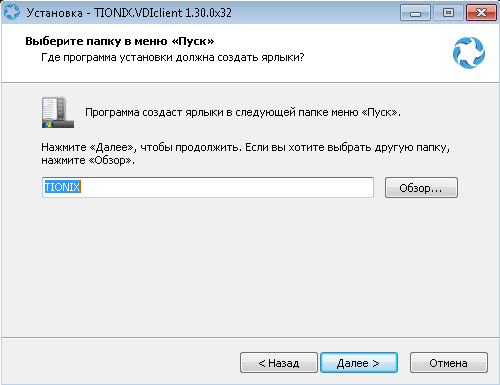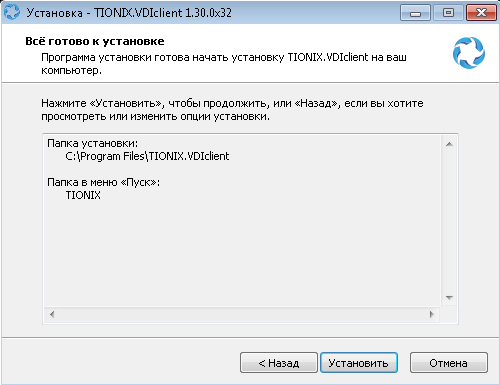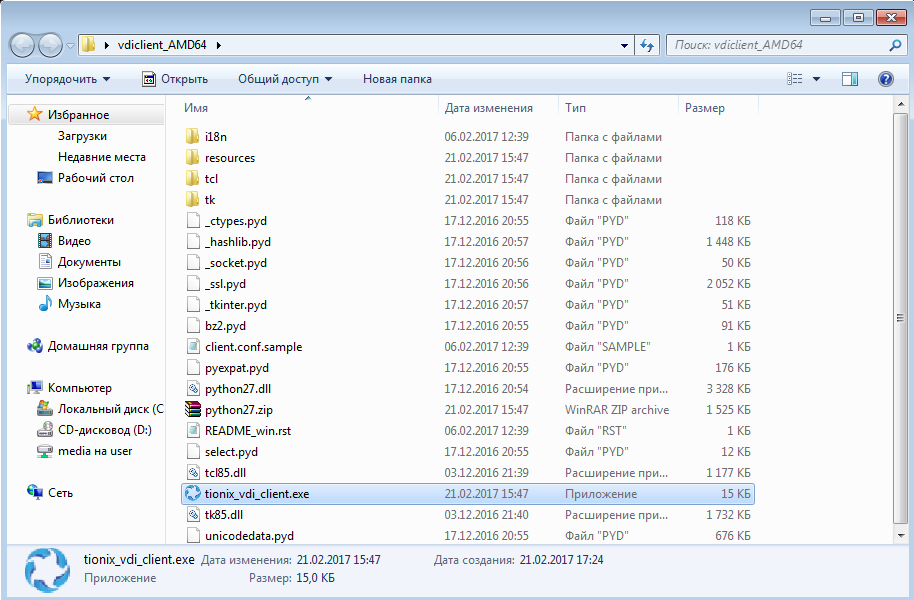Установка и настройка¶
Важно
Перед началом установки необходимо произвести настройку окружения. Все команды выполняются только от суперпользователя.
Режим суперпользователя:
sudo -i
Установка¶
Для Linux¶
Внимание
Имеется поддержка аутентификации пользователя с использованием смарт-карты. Подробнее тут.
Установите пакет TIONIX.VDIclient:
из репозитория Python-пакетов:
# Ubuntu, CentOS: pip install tionix-vdi-client
из репозитория RPM пакетов:
# ALT Linux 7: apt-get -y install python-module-tionix_vdi_client # CentOS: yum -y install python-tionix_vdi_client
Для Windows¶
Внимание
Поддерживается только 64-разрядная версия Windows.
Установка VDI клиента при помощи установщика¶
Перейдите по сcылкe в репозиторий с дистрибутивами клиента.
Выберите совместимую с операционной системой версию клиента:
Перейдите в каталог с выбранной версией:
Скачайте и запустите установочную программу
TIONIX.VDIclient.1.30.0x64.Setup.exe.Выберите язык установки:
Ознакомьтесь с программным продуктом:
Выберите директорию для установки:
Выберите папку в меню «Пуск»:
Подтвердите параметры установки:
После успешной установки в окне завершения по умолчанию установлен флаг запуска программы:
Установите необходимое значение и завершите установку кнопкой «Завершить».
Запуск VDI клиента без процедуры установки¶
Для запуска клиента без установки необходимо лишь распаковать архив с программой в необходимую директорию.
Перейдите по ссылкe в репозиторий с дистрибутивами клиента.
Выберите совместимую с операционной системой версию клиента:
Перейдите в каталог с выбранной версией:
Скачайте и распакуйте архив
TIONIX.VDIclient.1.30.0x64.zipв необходимую директорию.Перейдите в директорию распакованного архива и запустите файл
tionix_vdi_client.exe:
Файл конфигурации¶
При первом запуске TIONIX.VDIclient в домашней директории пользователя, в каталоге .tionix-vdi-client создается конфигурационный файл client.conf.
Некоторые параметры, представленные в конфигурационном файле также можно задать в окне «Настройки TIONIX.VDIclient». Конфигурационный файл представлен в conf формате и состоит из следующих секций:
| Параметр | Описание | Значение по умолчанию | Обязательность | Имеется ли возможность задать параметр в графическом интерфейсе |
|---|---|---|---|---|
cloud |
Первичный адрес сервера. Необходимо вводить либо IP-адрес сервера, либо имя хоста. Например: localhost или 10.10.10.10. Параметр является обязательным. В случае использования протокола HTTPS, адрес сервера требуется указывать в формате https://<имя хоста>:<порт HTTPS>, например, https://vdi.tionix.ru:8889. |
Да | Да | |
ignore_domain |
Параметр, который игнорирует параметр domain_name при формировании rdp-файла, для подключения к гостевой операционной системе. |
Нет | Нет | |
secondary_cloud |
Вторичный адрес сервера. Используется для подключения в случае отсутствия ответа с первичного адреса. Необходимо вводить либо IP-адрес сервера, либо имя хоста. Например: localhost или 10.10.10.10. |
Нет | Да | |
domain_name |
Имя домена. | default |
Нет, в случае отсутствия значения параметра в конфигурационном файле применяется значение по умолчанию. | Да |
log_level |
Уровень логирования. Доступные значения:
Значения являются регистронезависимыми. Подробное описание параметров доступно в разделе Уровни логирования. |
INFO |
Нет, в случае отсутствия значения параметра в конфигурационном файле применяется значение по умолчанию. | Да |
connect |
Команда запуска RDP-клиента, можно использовать следующие подстановки:
|
Да | Нет | |
log_file_location |
Путь до директории, в которой необходимо создать файл c логами. Лог файл создается в корневой папке клиента. | Нет | Нет | |
store_session |
Параметр, отвечающий за сохранение настроек подключения, флаг «Запомнить» в графическом интерфейсе. Доступные значения:
Значения являются регистронезависимыми. |
True |
Нет, в случае отсутствия значения параметра в конфигурационном файле применяется значение по умолчанию. | Нет |
language |
Язык интерфейса графического клиента. Если этот параметр не указан, то берется локализация операционной системы, на которой запущен клиент. | Нет | Да | |
project |
Изменение настройки отображения поля «Проект» в главном окне VDI клиента:
Значения являются регистронезависимыми. |
True |
Нет, в случае отсутствия значения параметра в конфигурационном файле применяется значение по умолчанию. | Нет |
show_settings |
Изменение настройки отображения кнопки «Настройки»:
Значения являются регистронезависимыми. |
True |
Нет, в случае отсутствия значения параметра в конфигурационном файле применяется значение по умолчанию. | Нет |
store_password |
Параметр, отвечающий за сохранение пароля в настройках. Не зависит от значения параметра
Значения являются регистронезависимыми. |
False |
Нет, в случае отсутствия значения параметра в конфигурационном файле применяется значение по умолчанию. | Нет |
PYKCS11LIB |
Путь до файла libisbc_pkcs11_main.so, необходимого для работы со смарт-картами. При отсутствии поиск файла осуществляется в каталоге .tionix-vdi-client домашней директории пользователя и в текущем каталоге. |
Нет | Нет | |
SMARTCARD_OID |
Расширение EKU искомого сертификата должно содержать указанный OID. При отсутствии параметра фильтрация сертификатов по OID не выполняется. | Нет | Нет | |
ikecfg |
Параметр указывает IP-адрес клиента. Позволяет при необходимости передавать на сервер IP-адрес, отличающийся от текущего. Используется для создания правил группы безопасности передаваемой клиенту VDI машины. | Нет | Нет | |
additional_clouds |
Дополнительные адреса VDI сервера. Используется для подключения в случае отсутствия ответа с первичного и вторичного адреса. Необходимо вводить либо IP-адрес сервера, либо имя хоста через запятую. Например: localhost, 10.10.10.10, myhost.tionix.loc. |
Нет | Нет | |
retries |
Количество повторных попыток подключения к серверам. Например:
|
2 |
Нет, в случае отсутствия значения параметра в конфигурационном файле применяется значение по умолчанию. | Нет |
timeout |
Время ожидания перед следующей попыткой подключения в секундах. | 15 |
Нет, в случае отсутствия значения параметра в конфигурационном файле применяется значение по умолчанию. | Нет |
contact_support_message_ru |
Настраиваемое сообщение для обращения к администратору на русском языке. Выводятся только первые 250 символов. | Обратитесь к системному администратору. |
Нет, в случае отсутствия значения параметра в конфигурационном файле применяется значение по умолчанию. | Нет |
contact_support_message_en |
Настраиваемое сообщение для обращения к администратору на английском языке. Выводятся только первые 250 символов. | Please contact system administrator. |
Нет, в случае отсутствия значения параметра в конфигурационном файле применяется значение по умолчанию. | Нет |
get_vm_timeout |
Время ожидания перед следующей попыткой получения статуса задачи на получение VDI машины (get-vm) в секундах. Значение должно быть целым числом больше или равно 0. | 5 |
Нет, в случае отсутствия значения параметра в конфигурационном файле применяется значение по умолчанию. | Нет |
web_guard |
Включение поддержки WebGuard. Доступные значения:
|
False |
Нет, в случае отсутствия значения параметра в конфигурационном файле применяется значение по умолчанию. | Нет |
use_cert |
Включение аутентификации по клиентскому сертификату. Доступные значения:
|
False |
Нет, в случае отсутствия значения параметра в конфигурационном файле применяется значение по умолчанию. | Нет |
cert |
Путь к файлу сертификата пользователя. | Нет | Нет | |
key |
Путь к файлу приватного ключа пользователя. | Нет | Нет | |
identity_url |
Адрес службы Keystone, используется для аутентификации по клиентскому сертификату. Для указания нескольких адресов используйте запятую в качестве разделителя. | Нет | Нет | |
minimize_to_tray |
Параметр, отвечающий за сворачивание окна в системный трей после подключения к виртуальной машине. | False |
Нет, в случае отсутствия значения параметра в конфигурационном файле применяется значение по умолчанию. | Нет |
single_launch |
Параметр, отвечающий за ограничение количества одновременно запущенных процессов приложения одним экземпляром. | False |
Нет, в случае отсутствия значения параметра в конфигурационном файле применяется значение по умолчанию. | Нет |
silent |
Параметр, отвечающий за отображение сообщений от клиента удаленного доступа при ошибке подключения к виртуальной машине. Доступные значения:
Значения являются регистронезависимыми. |
False |
Нет, в случае отсутствия значения параметра в конфигурационном файле применяется значение по умолчанию. | Нет |
Примеры конфигурационных файлов¶
Для Windows:
[DEFAULT]
cloud = main.tionix.ru
ignore_domain = False
secondary_cloud = 10.10.10.13
domain_name = default
log_level = DEBUG
connect = mstsc {rdp_config}
log_file_location = %USERPROFILE%\.tionix-vdi-client\
store_session = False
language = ru
project = True
show_settings = True
pykcs11lib =
ikecfg =
additional_clouds = slave.tionix.ru, 10.10.10.14
retries = 2
timeout = 15
contact_support_message_ru = Обратитесь к системному администратору.
contact_support_message_en = Please contact system administrator.
Для Linux (с использованием NX клиента):
[DEFAULT]
cloud = main.tionix.ru
ignore_domain = False
secondary_cloud = 10.10.10.13
domain_name = default
log_level = INFO
connect = /home/user/vdi.sh {user} {password} {ip} 2> /dev/null
log_file_location = $HOME/.tionix-vdi-client/
store_session = False
language = ru
project = True
show_settings = True
pykcs11lib = /usr/lib64/libisbc_pkcs11_main.so
SMARTCARD_OID = 1.3.6.1.4.1.311.20.2.2
ikecfg =
additional_clouds = slave.tionix.ru, 10.10.10.14
retries = -1
timeout = 15
contact_support_message_ru = Обратитесь к системному администратору.
contact_support_message_en = Please contact system administrator.
При первом запуске TIONIX.VDIclient в домашней директории пользователя, в каталоге .tionix-vdi-client создается конфигурационный файл rdp.conf.sample. В этом файле заданы базовые настройки для подключения по протоколу RDP для ОС Windows, которые можно редактировать.
Настройка для работы со смарт-картами¶
Примечание
Работа со смарт-картой поддерживается только на операционных системах Linux.
Для того, чтобы модуль функционировал со смарт-картами, необходимо проделать следующие шаги:
Для низкоуровневой работы с картами установите пакет
opensc, а такжеpcsc-liteи его утилиты:# ALT Linux: apt-get install opensc apt-get install pcsc-lite pcsc-tools # CentOS: yum install opensc yum install pcsc-lite
Примечание
Дополнительно для операционной системы CentOS:
Загрузите и установите из репозитория последнюю версию EPEL:
rpm -Uvh epel-release*rpm
Установите пакет
pcsc-tools:yum install pcsc-tools
Смарт-карты работают через API PKCS11 и PC/SC. Первоначально установите необходимые зависимости:
# ALT Linux: apt-get install libpcsclite-dev apt-get install python-module-OpenSSL # CentOS: yum install libpcsclite-dev yum install pyOpenSSL
Установите пакет
pykcs11для работы со смарт-картой через API PKCS11:pip install pykcs11
Установите
python-module-pyscardдля работы со смарт-картой через API PC/SC:# ALT Linux: apt-get install python-module-pyscard # CentOS: yum install pyscard
Скачайте архив с библиотеками ESMART Token 4.2 (PKCS#11) для Linux. Его можно найти по сcылке.
После чего найдите в архиве файл
libisbc_pkcs11_main.soи укажите путь до файла в параметреPYKCS11LIBконфигурационного файла или задайте в качестве переменной окружения:export PYKCS11LIB="path to libisbc_pkcs11_main.so"
Для возможности работы со смарт-картой без прав суперпользователя выполните следующие команды:
sed -i "s/no/yes/" /usr/share/polkit-1/actions/org.debian.pcsc-lite.policy systemctl restart pcscd.socket
Для корректного отображения текста при перебросе графической среды X11 установите следующие пакеты:
yum install xorg-x11-fonts* yum install dejavu-lgc-sans-fonts